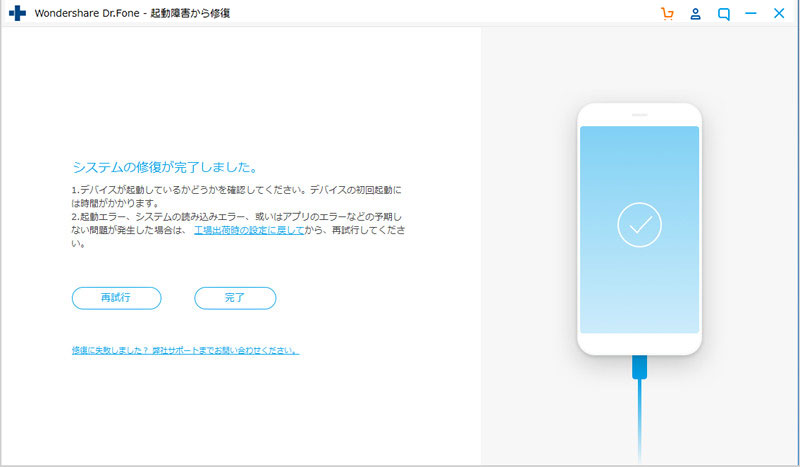Dr.Fone
Dr.Fone Androidのエラー修復ならおまかせ
Dr.Foneなら、Androidデバイスのあらゆるエラーを修復できます。Dr.Foneを利用したAndroidデバイスのエラー修復方法をご紹介します。
SStep1:Androidデバイスを接続する
Dr.Foneを起動し、[起動障害から修復]をクリックします。AndroidデバイスをPCに接続します。
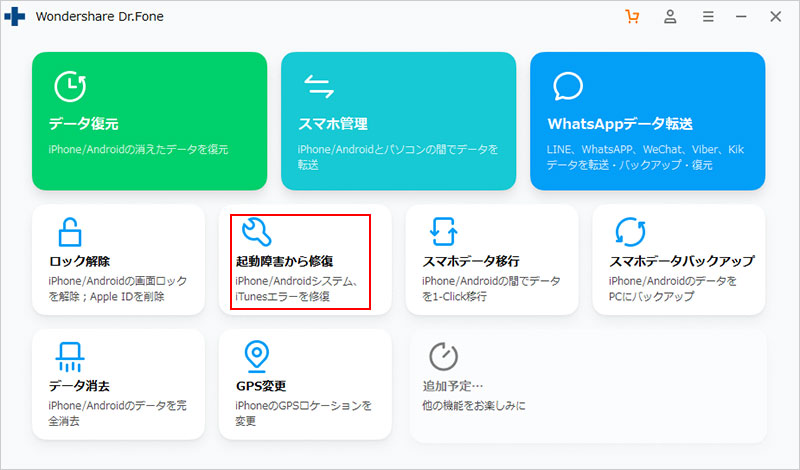
画面の左から[Android修復]をクリックします。[開始]をクリックすると修復が開始されます。
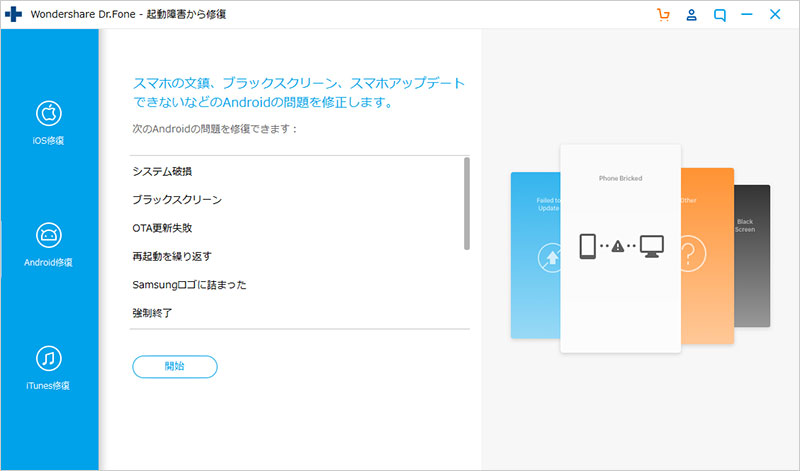
Step2:デバイスの詳細を確認する
ブランド、名前、モデル、国、キャリアなど、デバイスの重要な情報が自動的に検出されます。情報を確認後、「免責事項」に同意して[次へ]をクリックしてください。
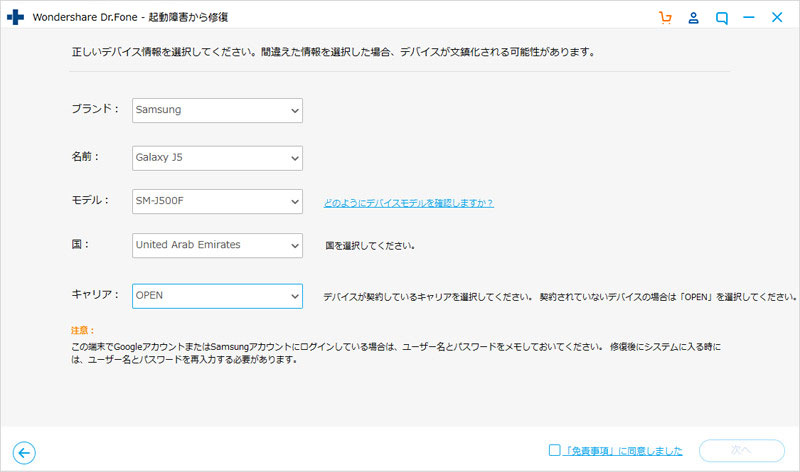
クリック後、表示されたコード(000000)を入力してください。復元中、デバイスに保存されているデータが消去される場合がある点に注意してください。そのため、事前にバックアップを取ることをお勧めします。
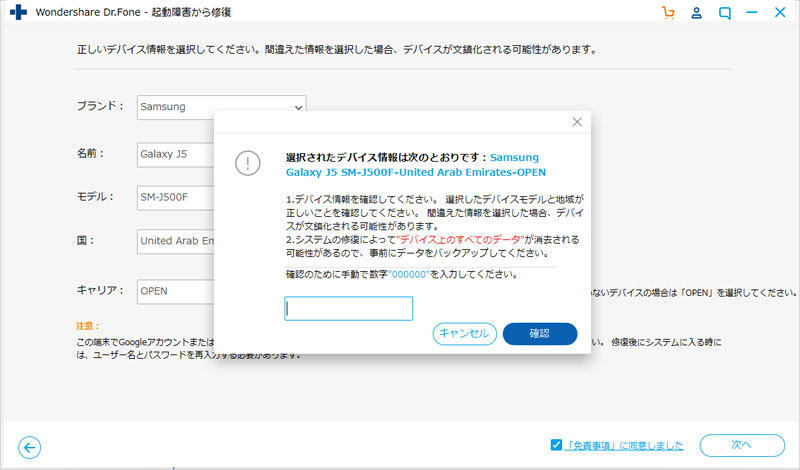
Step3:ダウンロードモードでデバイスを起動する
続行するには、携帯電話をダウンロードモードで起動する必要があります。ダウンロードモードで起動する方法は、デバイスによって異なります。
ホームボタンのあるデバイスの場合:
1.電源キーを押してAndroidデバイスの電源を切ります。
2.10秒間、電源+ホーム+音量小キーを同時に押し続けます。
3.すべてのボタンを放し、音量大キーを押します。
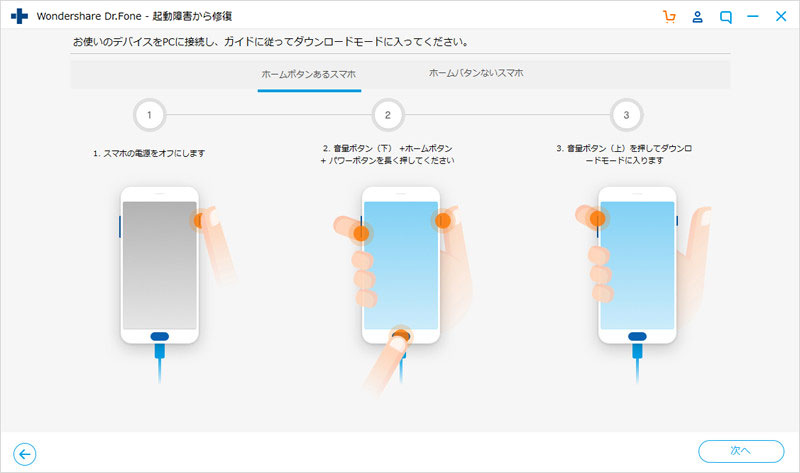
ホームボタンのないデバイスの場合:
1.デバイスの電源がオフになっていることを確認します。
2.電源+音量小キーを約5〜10秒間押し続けます。
3.すべてのボタンを放し、音量大キーを押します。
Step4:Androidデバイスを修復する
デバイスがダウンロードモードに入ったら、[次へ]をクリックします。デバイスに適した最新のファームウェアアップデートのダウンロードが開始します。
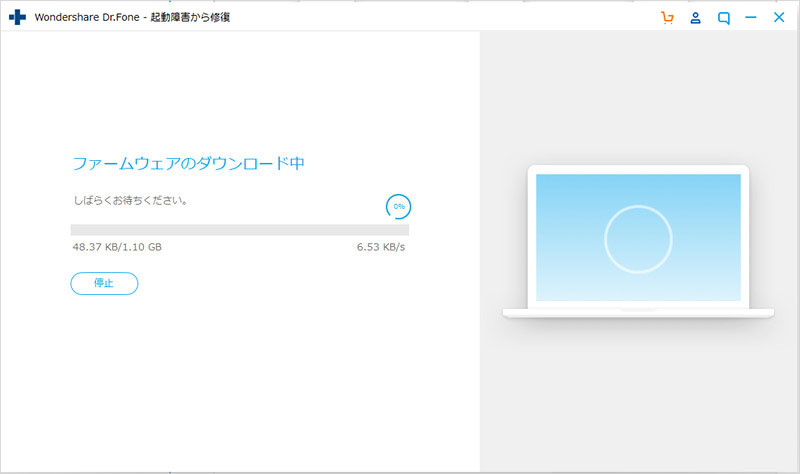
ダウンロードが完了後、「今すぐ修正」ボタンをクリックしてください。
修復が完了するまでしばらくお待ちください。
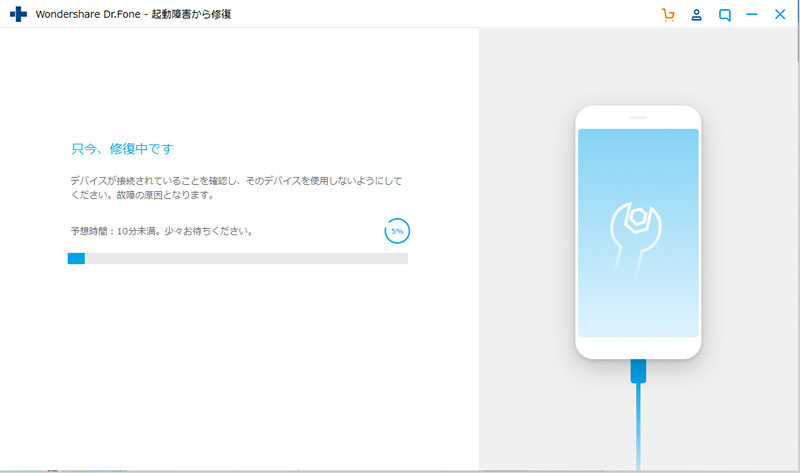
修復が完了するとポップアップが表示されます。修復が完了したら、デバイスを取り外してください。